Heim >Software-Tutorial >Computer Software >So stellen Sie die Asetek-Lüftergeschwindigkeit mit dem Hardware-Erkennungstool aida64 ein – So stellen Sie die Asetek-Lüftergeschwindigkeit mit aida64 ein
So stellen Sie die Asetek-Lüftergeschwindigkeit mit dem Hardware-Erkennungstool aida64 ein – So stellen Sie die Asetek-Lüftergeschwindigkeit mit aida64 ein
- WBOYWBOYWBOYWBOYWBOYWBOYWBOYWBOYWBOYWBOYWBOYWBOYWBnach vorne
- 2024-03-04 14:52:371544Durchsuche
PHP-Editor Zimo zeigt Ihnen, wie Sie die Asetek-Lüftergeschwindigkeit im aida64-Hardwareerkennungstool einstellen. Durch Anpassen der Lüftergeschwindigkeit können Sie die Hardwaretemperatur effektiv steuern und die Leistung verbessern. In diesem Artikel stellen wir Ihnen die Einrichtung in aida64 im Detail vor, sodass Sie die Asetek-Lüftergeschwindigkeit einfach anpassen können, um Ihre Hardware in optimalem Zustand zu halten.
Schritt 1: Klicken Sie auf „AIDA64“ (wie im Bild gezeigt).

Schritt 2: Klicken Sie im Fenster „AIDA64“ auf „Datei“ (wie im Bild gezeigt).
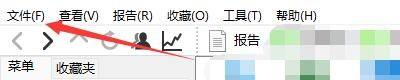
Schritt 3: Klicken Sie in der Popup-Dropdown-Leiste auf „Einstellungen“ (wie im Bild gezeigt).

Schritt 4: Klicken Sie im Fenster „Einstellungen“ auf „Hardware-Überwachungstool“ (wie im Bild gezeigt).

Schritt 5: Aktivieren Sie im Fenster „Hardware Monitoring Tool“ die Option „Asetek Fan Speed einstellen“ und stellen Sie die Lüftergeschwindigkeit ein, z. B.: auf 100 %, 100 % (wie in der Abbildung gezeigt) einstellen.

Schritt 6: Klicken Sie auf „OK“ (wie im Bild gezeigt).
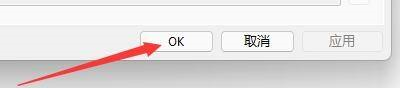
Das obige ist der detaillierte Inhalt vonSo stellen Sie die Asetek-Lüftergeschwindigkeit mit dem Hardware-Erkennungstool aida64 ein – So stellen Sie die Asetek-Lüftergeschwindigkeit mit aida64 ein. Für weitere Informationen folgen Sie bitte anderen verwandten Artikeln auf der PHP chinesischen Website!

